
Obsah:
- Autor John Day [email protected].
- Public 2024-01-30 11:55.
- Naposledy zmenené 2025-01-23 15:05.
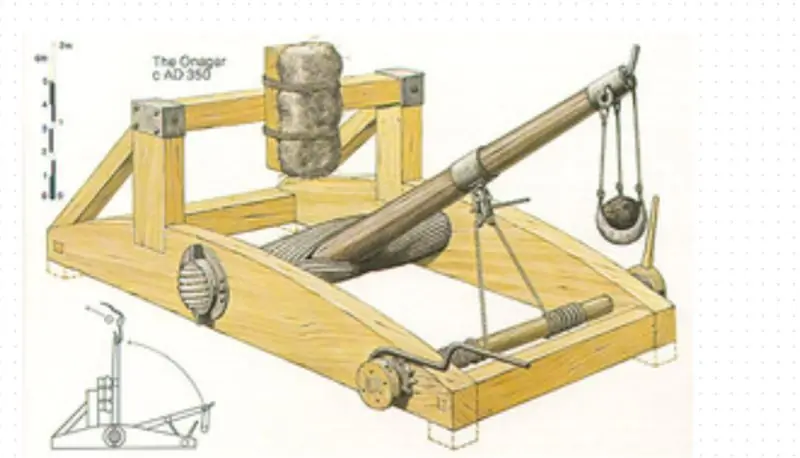
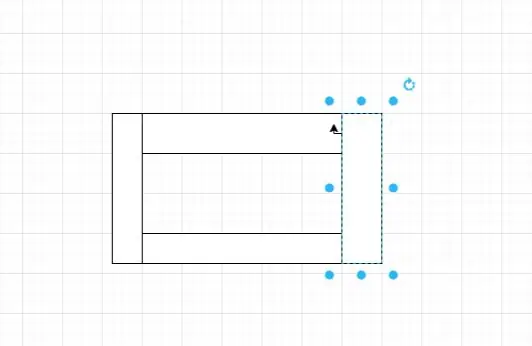
Ahojte kolegovia tvorcovia!
V tomto návode vám ukážem, ako vytvoriť LED trubicu ovládanú WiFi, ktorá je naplnená sklenenými kamienkami a vytvára príjemný difúzny efekt. LED diódy sú jednotlivo adresovateľné, a preto sú nakoniec možné niektoré pekné efekty. A to najlepšie: Firmvér pre mikrokontrolér je dodávaný so super ľahko použiteľnou aplikáciou pre smartphone pre zariadenia Android a iOS!
Boli použité nasledujúce diely:
-
Hardvér
- Rúra z plexiskla, vysoká 1 m, OD/ID 60 mm/54 mm
- WS2812B LED pás, 60 LED/m (potrebujete celkom 4 m)
- Mini mikrokontrolér Wemos D1
- Rozbité sklenené dekoračné kamene, 3-4 kg (pravdepodobne ich získate aj v miestnom obchode so štrkom)
- Štvorcový hliníkový profil, 10 x 10 x 1 mm, dlhý 1 m (môžete ho získať v železiarstve)
- ~ 50 cm káblov LED (min. 22 AWG, 3-kolíkové)
- Napájanie 5V, minimálne 6A
- Napájacia zásuvka DC, 1x zásuvka + 1x zásuvka
- Univerzálne lepidlo
-
Zariadenie
- 3D tlačiareň (moja obľúbená)
- Spájkovačka (moja obľúbená)
- Horúca lepiaca pištoľ
-
Softvér
WLED (ako firmvér pre Wemos D1 Mini)
Krok 1: Vytlačte diely
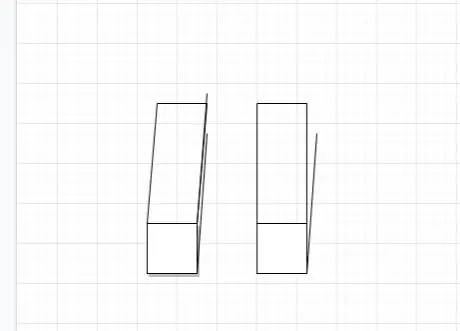
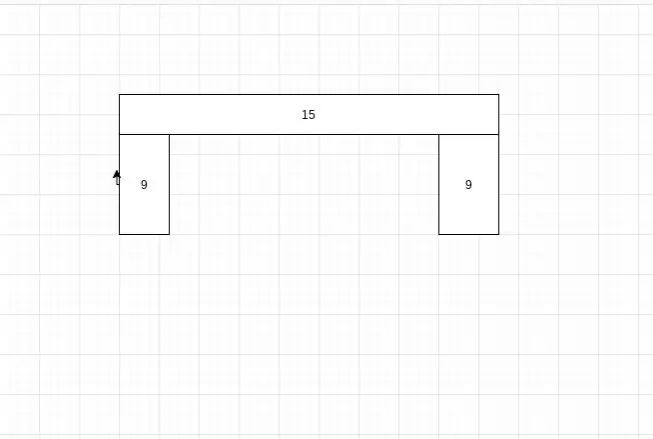
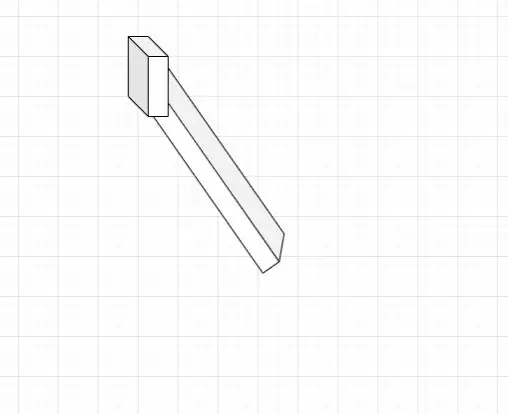
Budete potrebovať tri 3D tlačené diely:
- stojan na rúrky
- veko tuby
- pomocná časť na vystredenie hliníkového profilu
Všetky tieto časti som vytlačil na vlákno Geeetech Copper, ktoré nájdete na Amazone.
Súbory.stl nájdete na Thingiverse.
Dôležité: Základnú a vrchnú časť vytlačte s minimálnym prierezom 4 obvodov a s 30% výplňou.
Krok 2: Nainštalujte WLED a otestujte svoj LED pásik
Vezmite si Wemos D1 Mini a nainštalujte naň WLED. Postupujte podľa pokynov a nainštalujte firmvér.
POZNÁMKA: Na pin D2 (= GPIO4) používajte firmvér WLED, nie štandardný na pin D4 (= GPIO2)!
- použite súbor xxx_ESP8266_ledpin4.bin
Otestujte svoj LED pás, aby ste sa presvedčili, že každá LED dióda funguje.
Krok 3: Pripravte si sklenenú trubicu a LED pásy
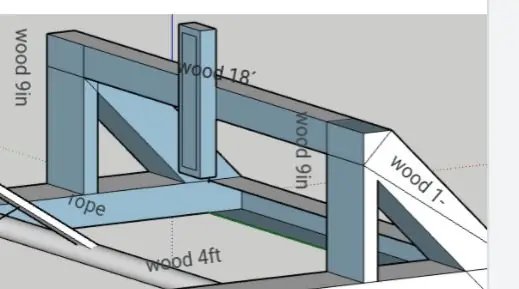
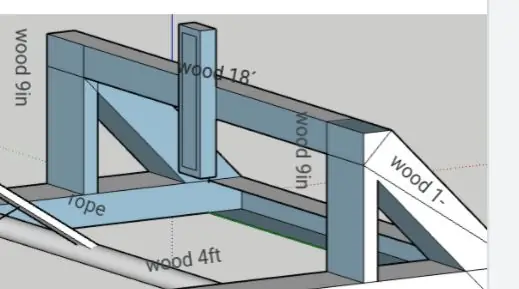

- Vezmite si univerzálne lepidlo a veko prilepte na sklenenú trubicu. Nechajte zaschnúť min. 24 hodín pred tým, ako sa ho znova dotknete!
- Vezmite svoj hliníkový profil a vyvŕtajte do neho 4 otvory (priemer ~ 4 mm), ako je vidieť na druhom obrázku. Otvory budú slúžiť na kabeláž LED pásov. Pri zasúvaní hliníkového profilu do základnej časti skontrolujte, či nie sú otvory zakryté.
- Odrežte pásik LED na dĺžku, aby ste skončili s 59 LED diódami na pás (celkom 4 pásy). Pred rezaním sa uistite, že je dostatok miesta na to, aby sa káble dostali do otvorov, ktoré ste predtým vyvŕtali.
- Prilepte LED pásy na každú stranu vášho hliníkového profilu pomocou obojstranného lepidla, ktoré je už vopred nainštalované na zadnej strane pásikov LED.
- Pripájajte káble, ktoré ste si objednali, ku každému pásu LED a zasuňte káble cez otvory v hliníkovom profile, ktorý ste predtým vyvŕtali. Drôty môžete vyrobiť cca. 7-9 cm dlhé. Neskôr budú skrátené na dĺžku.
Krok 4: Naplňte skúmavku sklenenými kameňmi

Pred pokračovaním v tomto kroku sa uistite, že lepidlo, ktoré ste použili na viečko tuby v predchádzajúcom kroku, úplne zaschlo!
- Vezmite tubu a položte ju vekom na podlahu (opatrne - trubica môže ľahko spadnúť a zlomiť sa. Vždy ju pevne držte)
- Vezmite hliníkový profil so svojimi diódami LED a umiestnite ho do sklenenej trubice tak, aby zapadol na miesto so zárezom vo veku.
- Vezmite pomocnú časť, ktorú ste vytlačili predtým, a zatlačte ju na sklenenú trubicu, aby sa hliníkový profil zarovnal s diódami LED. Zaistite, aby bola všetka kabeláž pretlačená cez vnútornú stranu hliníkového profilu / stred pomocnej časti.
- Sklopte tubu nabok a opatrne ju naplňte sklenenými kamienkami. Je dôležité to urobiť opatrne, aby ste nepoškodili LED diódy!
- Na konci nechajte trochu vzduchu, zložte pomocnú časť a uistite sa, že základňa bez problémov sedí a sedí v jednej rovine.
- Ak je to tak, a zatlačili ste všetky svoje káble cez základnú časť, prilepte základňu na LED trubicu lepidlom na všeobecné účely. Nechajte všetko uschnúť najmenej 24 hodín, potom pokračujte ďalej.
Krok 5: Inštalácia elektroniky


Teraz je čas na nejaké spájkovanie!
- Vezmite si horúcu lepiacu pištoľ a prilepte Wemos D1 Mini na miesto, ako je vidieť na obrázku
- Spájkujte tri vodiče k Wemos: (čierny - GND // ČERVENÝ - 5V // ZELENÝ - D2)
- Vezmite dva dlhé vodiče, ktoré budú použité na napájanie.
-
Nasledujúce vodiče spájkujte:
- Všetky káble GND (Wemos, LED, napájací zdroj) - čierne
- Všetky 5V vodiče (Wemos, LED, napájací zdroj) - červené
- Všetky dátové vodiče (Wemos, LED) - zelené
- Pomocou horúceho lepidla zafixujte všetko na svojom mieste.
- Vezmite dva káble určené pre napájanie a priskrutkujte ich buď k bloku skrutiek napájania zo zoznamu dielov. V závislosti od zdroja napájania musíte použiť skrutkovací blok s vnútorným alebo vonkajším závitom.
Krok 6: To je ono
Teraz máte supercool LED trubicové svetlo, ktoré je možné ovládať pomocou smartfónu!:) Dúfam, že sa vám tento návod páčil a teraz si môžete postaviť vlastné trubicové svetlo.
Ďalšie kroky:
- Ovládajte svoje svetlo prostredníctvom svojho inteligentného domu pomocou integrácie WLED pre Home Assistant!
- Synchronizujte rôzne svetlá WLED spolu so vstavanou funkciou synchronizácie!
- Synchronizujte svoje svetlá s hudbou pomocou LedFX!
Odporúča:
Vytvorenie aplikácie pre Android pre malé firmy pomocou MIT APP a Google Fusion Table: 7 krokov

Výroba aplikácie pre Android pre malé firmy pomocou MIT APP a Google Fusion Table: Už ste niekedy chceli vytvoriť vlastnú aplikáciu, ktorá bude k dispozícii v obchode Google Play !!! Ak podnikáte, tento návod vám zmení život. Po starostlivom prečítaní si budete môcť vytvoriť vlastnú aplikáciu. Pred
8 Ovládanie relé s NodeMCU a IR prijímačom pomocou diaľkového ovládača WiFi a IR a aplikácie pre Android: 5 krokov (s obrázkami)

8 Ovládanie relé s NodeMCU a IR prijímačom pomocou WiFi a IR diaľkového ovládača a aplikácie pre Android: Ovládanie 8 reléových spínačov pomocou prijímača nodemcu a ir cez wifi a ir remote a aplikáciu pre Android. Diaľkové ovládanie ir funguje nezávisle od wifi pripojenia. JE AKTUALIZOVANÁ VERZIA KLIKNUTIA TU
Dok pre smartfóny s USB a HDMI: 6 krokov

Dok pre smartfóny s rozhraním USB a HDMI: Toto je návod na zostavenie doku pre smartphone so štyrmi vstupmi USB, výstupom HDMI a priechodkou USB C na nabíjanie. Vďaka nemu môžete telefón pripojiť k televízoru alebo monitoru, ako aj na mnoho rôznych typov zariadení USB, ako sú klávesnice, myši
3 solárna nabíjačka pre smartfóny: 4 kroky (s obrázkami)

3 Solárna nabíjačka pre smartfóny: Dobrý deň, ropucha priatelia, vyrobil som priestorový priestor pre milovníka voľnej energie. Všetky hľuzy vyrábajú bezplatnú nabíjačku pre smartfóny s jednosmerným motorom, ale tento projekt nefunguje dobre. Solár je najvyššia časť obnoviteľnej energie. Moja solárna nabíjačka funguje s 3 -napäťovým napätím
ROOMBA poháňaná ARDUINO YUN prostredníctvom aplikácie Wifi od STEFANO DALL'OLIO: 4 kroky (s obrázkami)

ROOMBA poháňaná aplikáciou ARDUINO YUN prostredníctvom aplikácie Wifi od STEFANO DALL'OLIO: S touto príručkou zdieľam kód na pripojenie ARDUINO YUN k robotu Roomba, aby bolo možné ovládať robot Roomba prostredníctvom siete Wi -Fi. Kód a aplikáciu si úplne vytvoril a vyvinul sám Stefano Dall ' Olio. Moja Roomba je Roomba 620, ale rovnaký kód môžete použiť aj pre ostatné Roomb
